PyTorch 开发环境搭建【百变AI秀】
Anaconda下载及安装
简介
Anaconda官网:https://www.anaconda.com/Anaconda是一个开源的Python发行版本,包含了180+的科学包及其依赖项,可以方便获取开发所需要的包,并且对包进行管理,其中的科学包有:conda,numpy等
下载
-
网速好:官方下载:https://repo.anaconda.com/archive/
-
网速慢:清华镜像:https://mirrors.tuna.tsinghua.edu.cn/anaconda/archive/
-
选择相应版本点击下载

安装
-
先卸载电脑上安装的
Python,因为安装Anaconda的时候会安装相应的Python版本 -
打开
cmd命令行窗口检查安装情况,如下图所示说明未安装Python

-
点击
Anaconda安装包进行安装,其他选项按默认选择 -
更改安装路径(注:安装路径中不要出现中文和空格)

-
两个都勾选上
- 第一个:将
Anaconda自动添加环境变量,建议勾选,之后不用手动添加环境变量 - 第二个:将
Anaconda所带的Python3.8设置为系统默认的Python版本

- 第一个:将
-
验证是否安装成功
-
在终端输入
Python,如果安装成功会显示Python版本号,且版本号旁边有Anaconda等字样

Warning中的内容是说环境未激活,后续操作会激活 -
也可以输入
conda list查看安装的包和其对应版本

-
也可以打开
Anaconda Powershell Prompt,显示(base)说明安装成功

-
创建新环境
-
打开
Anaconda Powershell Prompt -
语法:
conda create --name <env_name> <package_names>conda:用来管理版本和Python环境的工具create:创建环境--name:为创建的环境命名,可以简写为-n<env_name>:创建的环境名,推荐英文且不加空格<package_names>:安装在环境中的包名,如果有多个包可以用空格隔开
-
示例:
conda create --name py38 python=3.8- 意思是:创建一个名为“py38”的环境,环境中安装版本为3.8的
python
- 意思是:创建一个名为“py38”的环境,环境中安装版本为3.8的
-
过程:

- 输入
y,安装所需要的包

- 创建完成

- 输入
激活环境
-
创建完成后,有两个选项
To activate this environment:输入命令激活环境To deactivate an active environment:输入命令退出环境
-
激活环境

当(base)变为环境名(py38)就说明环境已经被激活了 -
激活后输入
pip list查看环境中有哪些包

其中没有PyTorch,接下来安装PyTorch
PyTorch安装
简介
PyTorch是一个基于python的科学计算包,主要为使用者提供了两大功能- 作为
Numpy的替代品, 向用户提供使用GPU的强大算力来实现神经网络的加速 - 为用户提供了一个高灵活性,速度快的深度学习平台
- 作为
conda换国内源
-
为提高安装速度可以使用国内镜像源,提高下载速度,以下操作均在终端进行
-
查看源
conda config --show-sources -
添加源
conda config --add channels 源地址 -
推荐使用北大镜像源
https://mirrors.bfsu.edu.cn/anaconda/pkgs/main https://mirrors.bfsu.edu.cn/anaconda/pkgs/r https://mirrors.bfsu.edu.cn/anaconda/pkgs/msys2 -
删除源
conda config --remove channels 源地址
安装
-
进入官网:https://pytorch.org/
-
下拉找到对应界面

-
获取运行代码
-
查看电脑显卡:可以在任务管理器->性能中查看显卡内容
-
无英伟达显卡:
Compute Platform选择cpu,并复制指令到Anaconda Powershell Prompt中运行

-
有英伟达显卡:需要电脑上有单独的英伟达的显卡或者英伟达的显卡和集显
- 在终端输入
nvidia-smi查看驱动版本,如果Driver Version小于400的话需要去英伟达显卡驱动下载

- 在终端输入
-
选择
CUDA10.2,更稳定一些

-
-
打开
Anaconda Powershell Prompt,输入指令

- 输入
y进行安装

- 输入
-
安装完成后输入
pip list,查看安装完成的包

检验安装
-
在
Anaconda Powershell Prompt中输入python,并输入以下代码import torch torch.cuda.is_available() -
如果返回
True,说明安装成功

【百变AI秀】有奖征文火热进行中:https://bbs.huaweicloud.cn/blogs/296704
- 点赞
- 收藏
- 关注作者

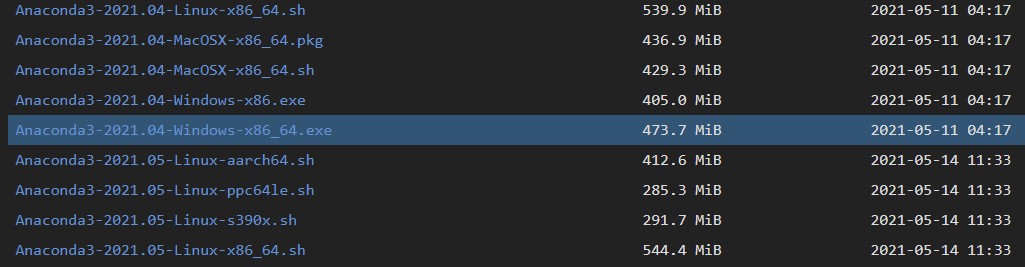

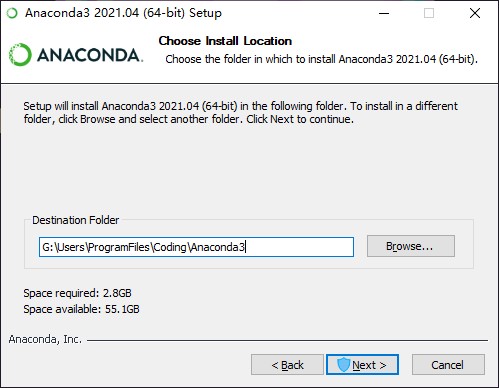
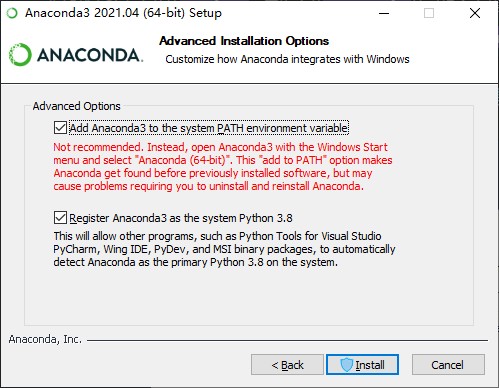
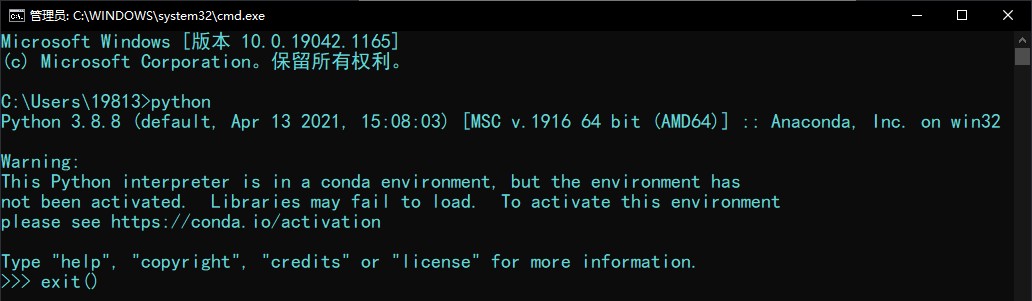
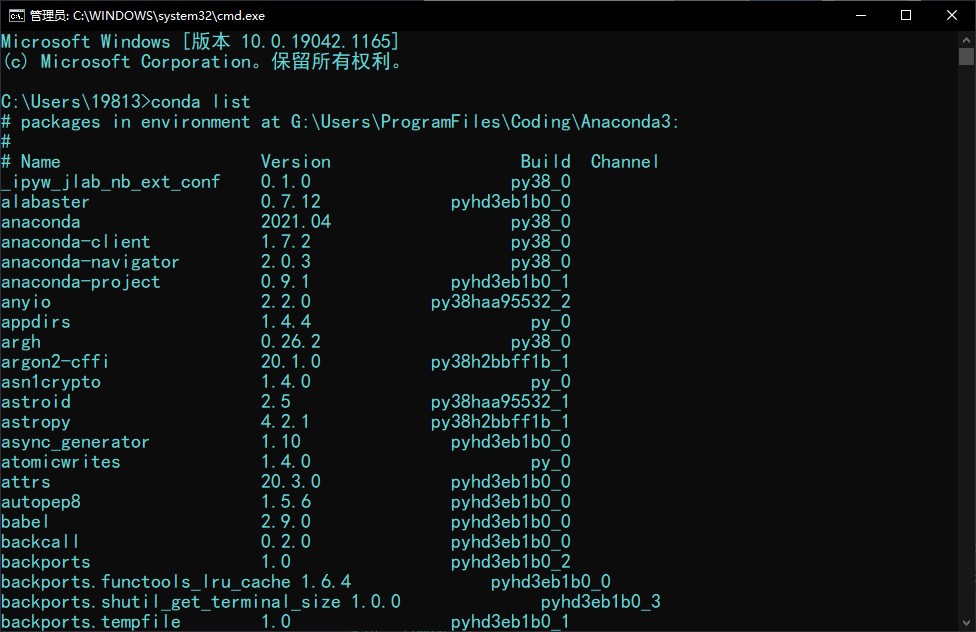

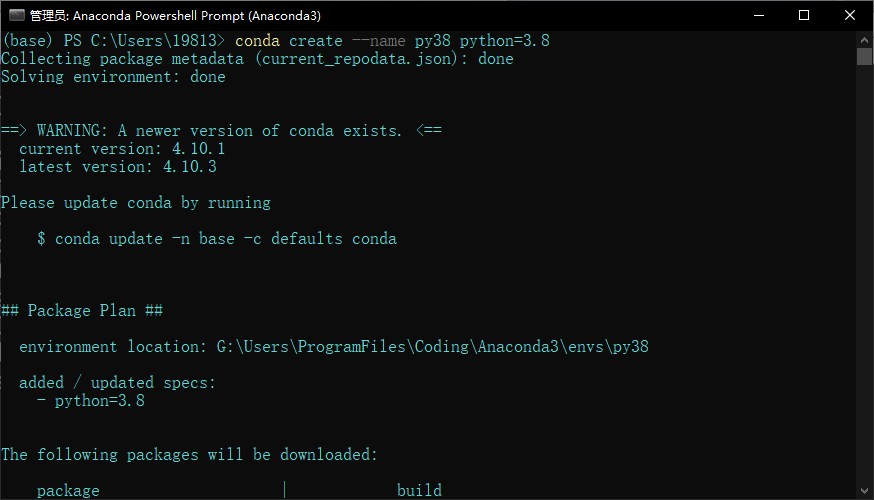
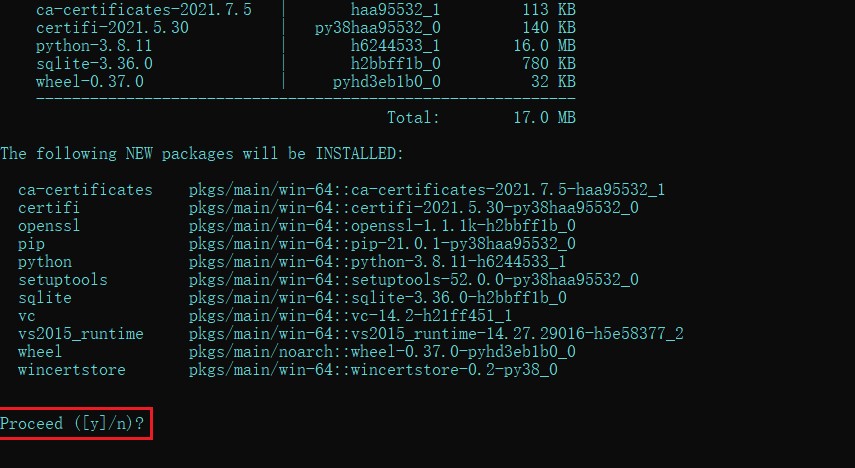
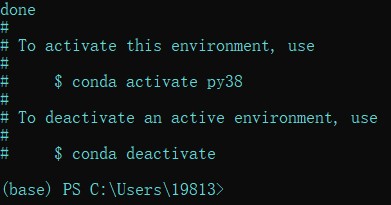
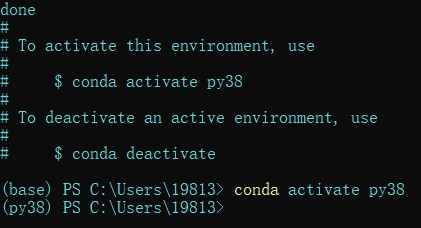
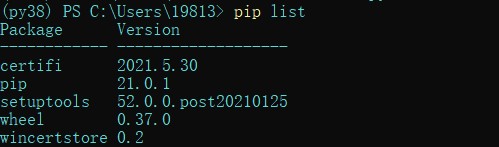
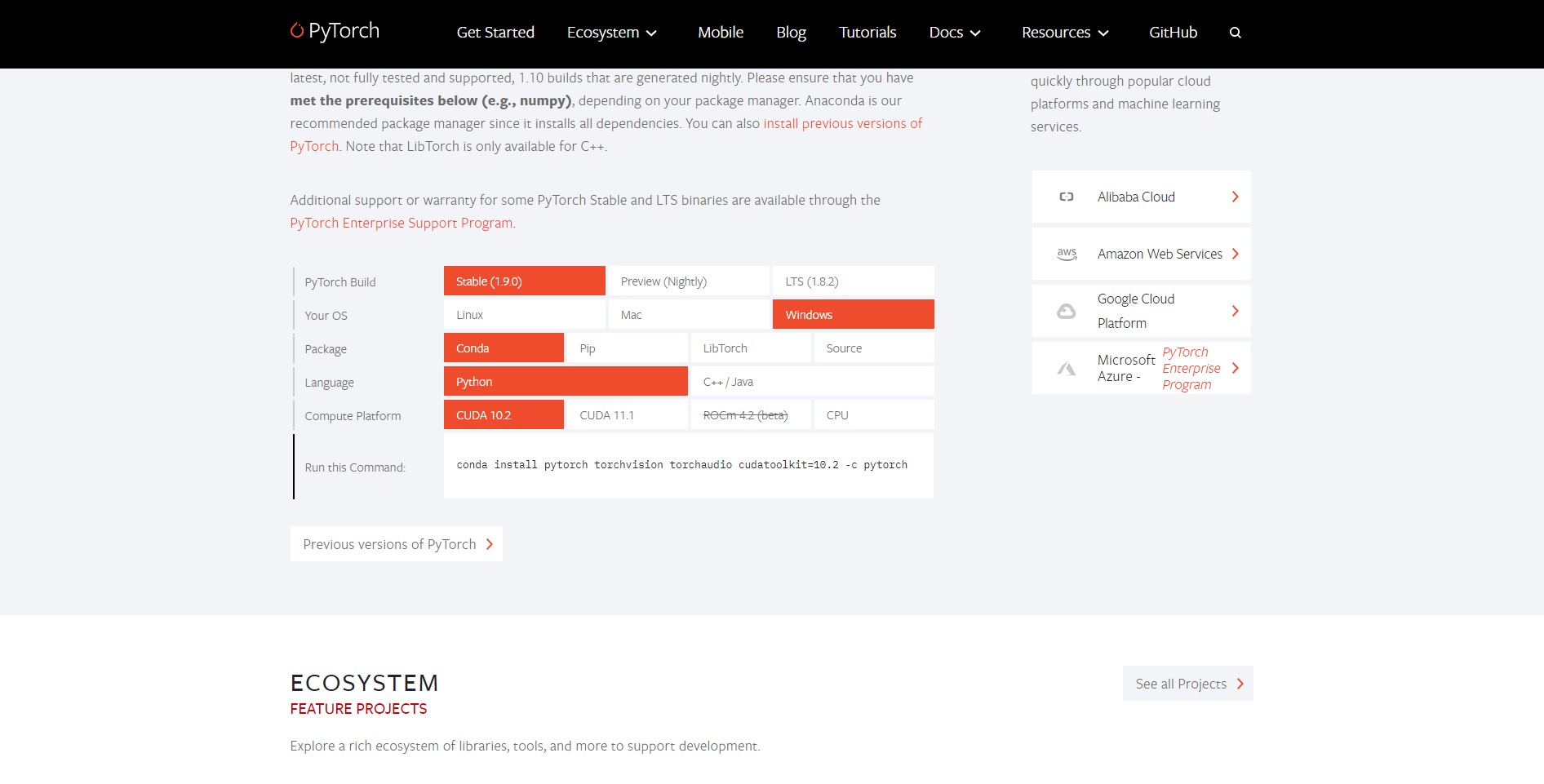
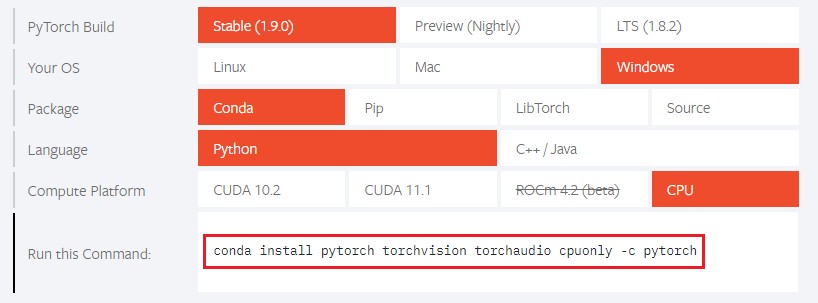
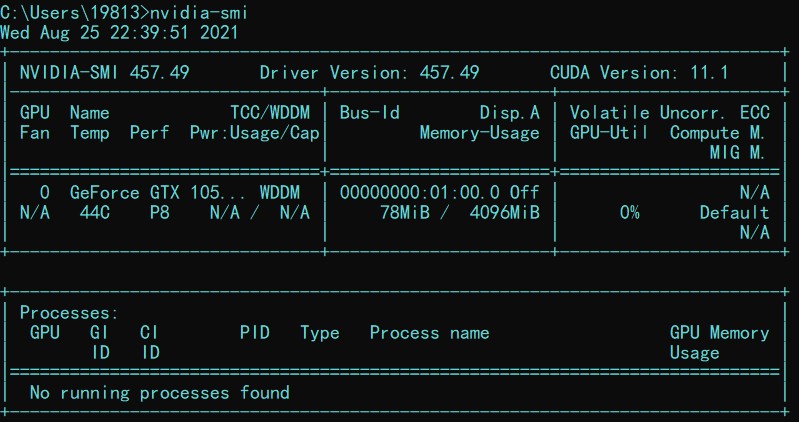
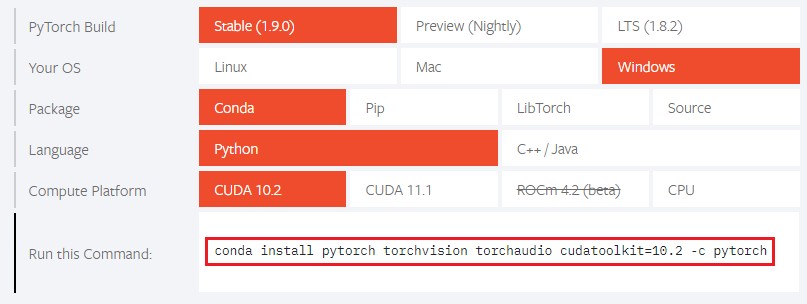
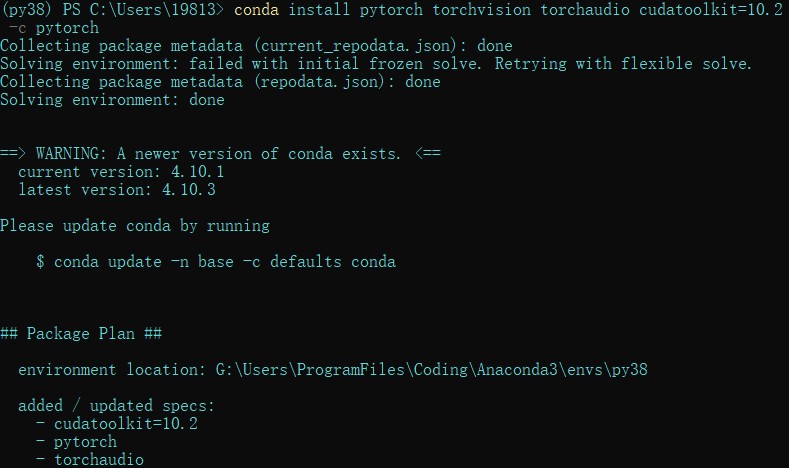
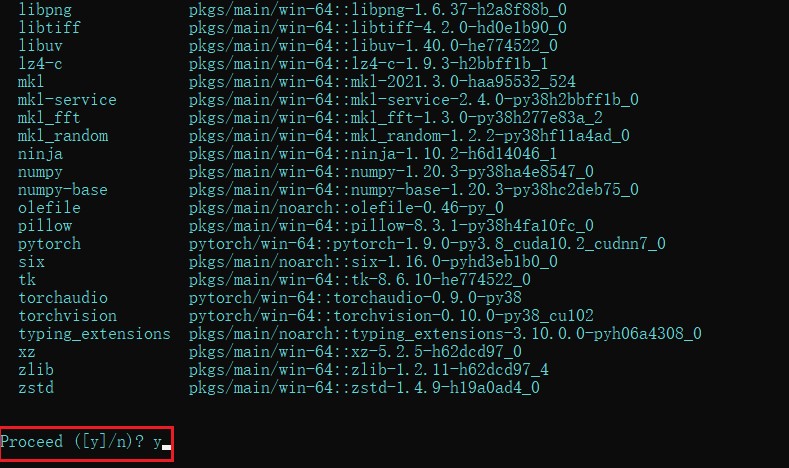
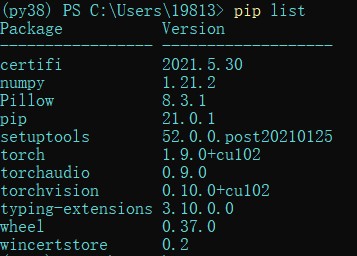


评论(0)